В WhatsApp, как и в Telegram или Viber тоже имеется возможность создания чата «Избранное», который можно использовать в качестве заметок – хранить задачи, документы, ссылки и т.д. Мы расскажем вам о двух простых вариантах делать это.
💚 ПО ТЕМЕ: Фото контакта при звонке на весь экран iPhone – как сделать?
Можно найти без труда даже несколько причин отправлять сообщения самому себе в WhatsApp:
- Задачи: вы можете отправить себе сообщение и использовать этот чат в дальнейшем в качестве быстрого списка дел или списка покупок. Сообщение в WhatsApp будет выступать своеобразной заменой «Заметок».
- Хранилище документов: шифрование чатов WhatsApp позволяет вам отправлять самому себе часто используемые и нужные документы, такие, как школьный пропуск, паспорт, водительские права. Мессенджер гарантирует конфиденциальность этой информации, она останется недоступной посторонним лицам.
- Ежедневник: чат можно использовать в качестве своего дневника, куда вы записываете несколькими предложениями свои ежедневные действия. А благодаря функции резервного копирования чата WhatsApp, вам не нужно беспокоиться о потере этих данных.
- Хранение ссылок: вы можете использовать чат для сохранения ссылок и перехода по ним позже, в нужный момент, всего одним касанием. Например, это могут полезные короткометражки Shorts из YouTube или ссылки на статьи с yablyk.com.
💚 ПО ТЕМЕ: Как измерить пульс с помощью камеры iPhone без покупки дополнительных устройств.
Как отправлять сообщения в чат «Избранное» (самому себе) в WhatsApp?
1. Откройте приложение WhatsApp и перейдите в секцию «Чаты».
2. Нажмите кнопку создания нового сообщения сверху.
3. Коснитесь своего имени, для которого написано (Вы) и «Сообщение для себя».
4. Это действие запустит чат с вами в WhatsApp. Введите сообщение или прикрепите фотографии, видео, документы и т.д., а потом нажмите «Отправить».
Cовет: вернитесь на экран всех чатов и проведите пальцем вправо по чату. Теперь нажмите «Закрепить», чтобы закрепить этот разговор вверху списка всех ваших чатов. Это позволит вам быстрее в дальнейшем отправлять себе самому сообщение, так как вам больше не нужно прокручивать и находить этот чат среди других разговоров.
💚 ПО ТЕМЕ: 20 функций камеры iPhone, которые должен знать каждый владелец смартфона Apple.
Создание группы «Избранное» и удаление всех участников
Вот еще один способ отправить сообщение самому себе в WhatsApp
1. Откройте WhatsApp и коснитесь «Новая группа» сверху.
2. Добавьте к ней любого человека и нажмите «Далее».
3. Теперь дайте этой группе желаемое имя, выберите изображение и нажмите «Создать».
4. Убедитесь, что вы находитесь внутри этой группы, и коснитесь ее имени сверху.
5. Прокрутите вниз и коснитесь имени другого человека, добавленного в эту группу.
6. Затем нажмите Удалить из группы → Удалить.
В результате у вас останется группа WhatsApp, состоящая только из одного участника, и этим участником являетесь вы. Теперь можно отправлять сообщения, тексты, видео и многое другое себе самому в этой группе, которую никто другой не увидит, как и сообщений в ней.
Вы можете использовать первый и второй методы, чтобы вести даже два разговора с самим собой и хранить в них разные вещи. Например, один чат может быть предназначен для повседневных дел и ссылок, а другой — для важных документов, удостоверений личности и т.д.
🔥 Смотрите также:
- Как правильно заряжать iPhone, чтобы сохранить его аккумулятор.
- Как заблокировать номер на Айфоне, как просмотреть и удалять номера из черного списка.
- Вашу переписку в Telegram, WhatsApp или Viber читают: как это проверить?
🍏 Мы в Telegram и YouTube, подписывайтесь!
WhatsApp представил новую функцию «Сохранить в чате», которая позволяет сохранять в переписке нужные сообщения и предоставляет дополнительные возможности отправителям.
Реклама: 2VtzqvbDur1
Если кто-то сохранит ваше сообщение в закладки, вы получите соответствующие уведомление и при желании сможете запретить это действие.
Запрет на сохранение будет действовать для всех участников, и его нельзя будет снять. Сообщение будет удалено, когда истечет его срок.
Таким образом мы предоставляем пользователям возможность контролировать то, как будут защищаться отправляемые ими сообщения.
Сохранённые в закладки сообщения WhatsApp будут отмечены специальным значком, все их можно будет найти в папке «Сохраненные сообщения», где они будут рассортированы по чатам.
Функция станет доступна по всему миру в ближайшие несколько недель.
Ранее WhatsApp усилил защиту от взлома аккаунтов.
Сравнение онлайн-курсов
Перед тем, как купить любой курс, сравните условия от разных школ — стоимость обучения, скидки, длительность, есть ли программа трудоустройства.
Подобрать онлайн-курс >>
Реклама
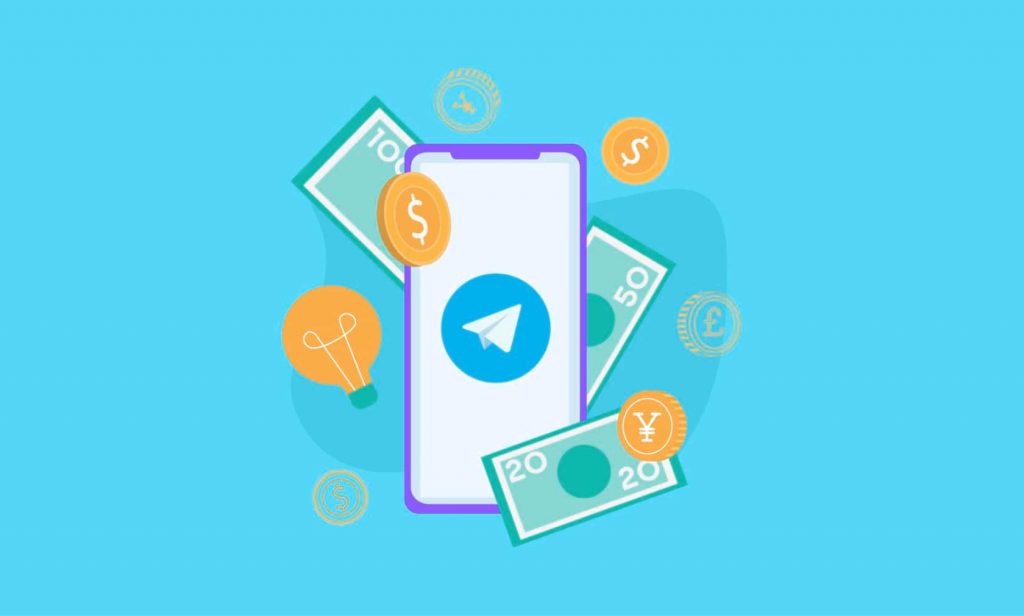
Как зарабатывать деньги в Telegram на Android
24 Май, 2023 — Sergey
Изначально Telegram создавался как мессенджер, функционал которого постепенно расширялся, делая эту платформу идеальной для стабильного заработка. Сейчас же и вовсе блогеры со своими подписчиками перекочевали туда из запрещенных в Российской Федерации социальных сетей, сделав…
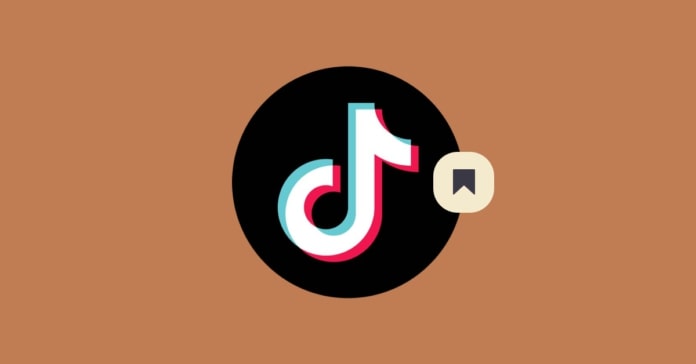
Как найти сохранённые видео в TikTok на Android
23 Май, 2023 — Sergey
Нашли интересное видео в TikTok и не хотите его потерять? Да, в TikTok такое обилие контента, что порой напороться на такое же видео два раза бывает просто нереально. Специально для таких случаев существует возможность сохранять понравившиеся видео в TikTok, чтобы потом иметь…
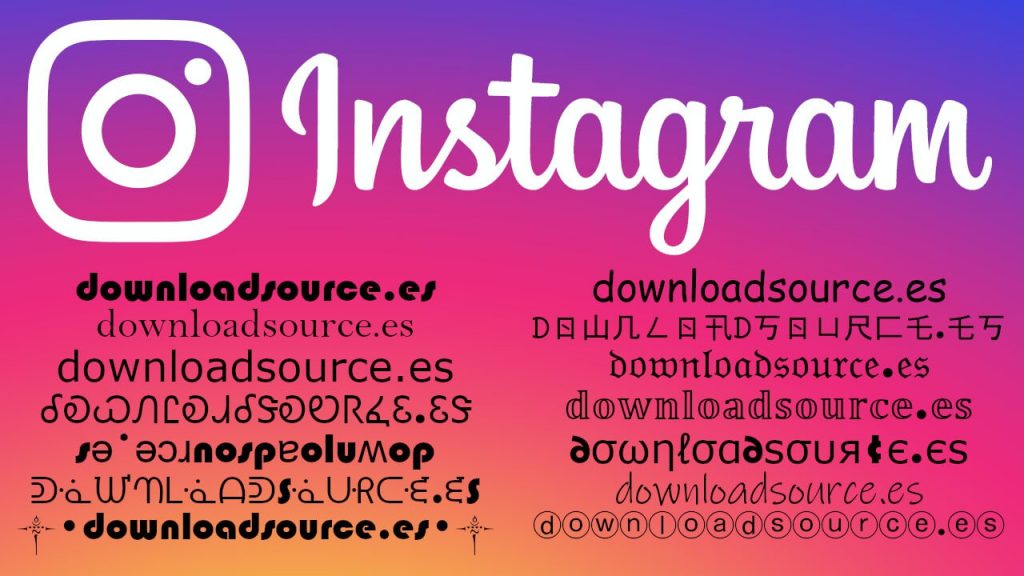
Как изменить шрифт в Instagram на Android
17 Май, 2023 — Sergey
Необычный и красивый шрифт для Instagram всегда привлекает внимание пользователей и заставляет обратить внимание на ваш профиль и посты, ведь написанное нестандартным шрифтом сразу бросается в глаза. Тоже хотели бы выделяться из скучной толпы в Instagram? Тогда наш сегодняшни…
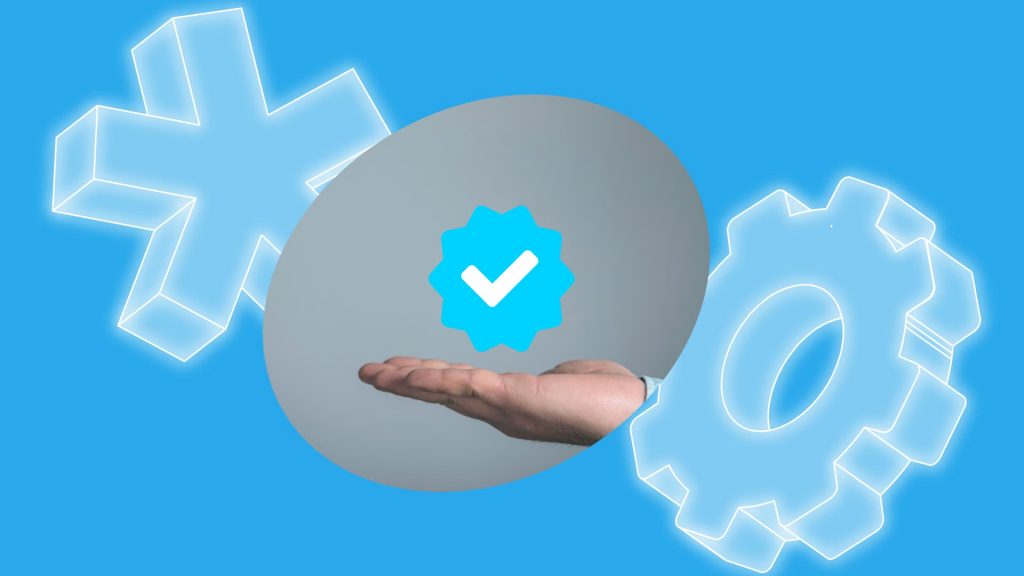
Как пройти верификацию и получить галочку в Telegram
16 Май, 2023 — Sergey
Увидели галочку верификации рядом с названием страницы, который подтверждает, что она верифицирована администрацией Telegram, и хотели бы узнать, как её получить? Сегодня мы расскажем вам о том, как это сделать, чтобы обзавестись идеальным доказательством того, что ваш профил…

Как скачать видео из Telegram на Android
10 Май, 2023 — Sergey
Являетесь активным пользователем Telegram и часто скачиваете видео из этого мессенджера? Только начали им пользоваться и ещё не знаете, как это делать? В сегодняшней статье мы познакомим вас с основными способами скачивания видео в Telegram и научим это делать даже когда така…
Download Article
Download Article
Since there’s no feature to add a favorite contact in WhatsApp, you’re probably wondering how to quickly call or video chat with your favorite WhatsApp contacts. It’s actually pretty easy if you’re using an iPhone—rather than adding favorites in WhatsApp, you’ll add your WhatsApp favorites to the Favorites section of the iPhone Phone app. This allows you to open the iPhone phone app, tap «Favorites,» and then quickly call or video chat with a friend using WhatsApp instead of your phone provider or FaceTime.
-
1
Open the Phone app on your iPhone. It’s the green-and-white phone receiver icon typically found on the Dock at the bottom of the home screen.
-
2
Tap the Favorites tab. It’s the star icon at the bottom-left corner of the Phone app. Your current favorites will appear.
Advertisement
-
3
Tap the +. The plus sign is at the top-left corner of the screen. This opens your contact list.
-
4
Tap the contact that you want to add. Make sure to choose somebody who has WhatsApp. A list of contact methods will expand.
-
5
Tap the down-arrow next to the «Call» option. A list of ways to call this person will appear.
- If you want to make a video call the default method for calling this contact when selecting them from your Favorites, tap the Video option instead.
-
6
Tap WhatsApp. It’s at the bottom of the menu. Now you’ll see the person’s mobile phone number appear.
-
7
Tap the contact’s phone number. It’ll be right below WhatsApp. You’ll be brought back to the Favorites screen where you’ll now see the contact’s name, followed by the phone receiver icon and the word «WhatsApp» beside it. When you tap this entry in your Favorites, your iPhone will use WhatsApp to call this contact.
Advertisement
Ask a Question
200 characters left
Include your email address to get a message when this question is answered.
Submit
Advertisement
wikiHow Video: How to Add Favorites on WhatsApp
-
Your most frequently messaged WhatsApp contacts always appear at the top of the Chats page in WhatsApp.
-
To remove a Favorite, open the Phone app, tap Favorites, swipe left on the contact you want to remove, and then tap Delete.
Thanks for submitting a tip for review!
Advertisement
About This Article
Article SummaryX
1. Open the Phone app on your iPhone.
2. Tap the Favorites tab.
3. Tap +.
4. Select a contact.
5. Tap the down-arrow next to «Call.».
6. Tap WhatsApp.
7. Tap the contact’s phone number.
Did this summary help you?
Thanks to all authors for creating a page that has been read 61,573 times.
Is this article up to date?
Как закрепить сообщение в Ватсапе, возможно ли это? С развитием мессенджеров такая функция стала пользоваться большой популярностью. Поэтому пора обратиться к любимому приложению и разобраться, где находится опция, как ее подключить, можно ли выделить определенные чаты и входящие!
Закреп чата
Нам бы очень хотелось знать, как закрепить сообщение в чате Ватсапа – функция кажется невероятно удобной. Можно найти и выделить самую важную, нужную информацию и всегда держать ее под рукой. Так актуально в диалогах, которыми вы часто пользуетесь.
К сожалению, пока такой возможности не существует – разработчики не заявляли о внедрении опции.
Не огорчайтесь – у нас есть не только плохие, но и хорошие новости. Пусть закрепить сообщение в Вотсапе в отдельно взятом чате не получите, можно воспользоваться функцией закрепа диалога!
Что это значит? Вы можете выделить максимум три чата – индивидуальных или групповых – чтобы зафиксировать их в верхней части списка. Они всегда будут под рукой, не сдвинутся под натиском новых сообщений из других диалогов. Очень удобно для быстрого поиска, достаточно открыть мессенджер и кликнуть по нужному названию.
Закрепить сообщение в Ватсапе в беседе нельзя, но поработать с настройками диалогов можно. Давайте попробуем?
Чтобы сделать закреп на iPhone:
- Откройте мессенджер;
- Найдите беседу, которую хотите выделить;
- Сделайте свайп по названию слева направо;
- Слева появится иконка «Закрепить» – нажимайте на нее.
Теперь попробуем повторить процедуру на Android:
- Войдите в приложение и найдите нужную беседу;
- Тапните пальцем и удерживайте несколько секунд;
- На верхней панели появится иконка в виде кнопки.
Разобрались, как закрепить группу в Ватсапе или выделить отдельный личный диалог? Теперь беседы находятся в верхней части списка, всегда на глазах, всегда под рукой! Таким образом можно выделить три переписки.
Если вам надоест, вы всегда можете убрать чат (и добавить другой). Коротенькая инструкция для обеих операционных систем:
- На Айфоне нужно провести вправо по закрепу до появления иконки «Открепить»;
- На Андроиде выделите и зажмите пальцем – через несколько секунд кликните по перечеркнутой скрепке наверху.
Работаете в десктопной версии? На компьютере закрепить сообщение в WhatsApp также не получится, но выбрать целую беседу можно:
- Найдите диалог в списке слева;
- Нажмите на небольшую стрелку, указывающую вниз;
- Выберите соответствующий пункт из выпадающего меню.
По аналогии можно открепить переписку – нужная кнопка сама появится в меню чата. Успехов, вы справитесь!
Избранное
Продолжаем размышлять, как закрепить сообщение в группе WhatsApp и ищем обходные пути. В мессенджере есть отличная опция, позволяющая выделить определенные входящие и исходящие, поместив их в папку «Избранное»!
Что это за функция? Вы можете выбрать интересные и важные сообщения и отметить их звездочкой. Это действие автоматически отправляет входящие/ исходящие в «Избранное», где можно быстро просмотреть нужную информацию. Больше не придется листать беседу в поисках – можно открыть отдельную папку и получить доступ к данным за несколько секунд.
Ограничений на добавление в избранное нет, можно выбирать любое количество месседжей. По сути, в этой папке хранятся только ссылки на беседу – если вы нажмете на текст, будете автоматически перенесены в нужное место в диалоге.
Чем не ответ на вопрос, как прикрепить сообщение в Ватсапе в группе или личном чате? Разумеется, избранным оно будет только для вас, опция распространяется исключительно на одного пользователя. Если собеседник сочтет информацию интересной, он может сам воспользоваться или не воспользоваться этой функцией.
Что нужно делать, как закрепить сообщение в Ватсапе в группе или беседе на Андроиде?
- Найдите нужное входящее или исходящее;
- Выделите пальцем, зажмите и удерживайте несколько секунд;
- Теперь тапните по иконке звездочки на верхней панели.
Несколько слов о том, как в Ватсапе прикрепить сообщение в группе на Айфоне:
- Выделите текст или картинку – нажмите и удерживайте непродолжительное время;
- Появится небольшое окошко меню – жмите на кнопку «В избранное».
Найти избранное можно в одноименном разделе – для этого достаточно открыть настройки. Здесь можно пролистать закрепы, удалить неактуальное или переместиться к нужному месту беседы – просто тапните по месседжу.
По аналогии можно закрепить сообщение в группе в Вотсапе на компьютере – десктопная версия имеет сходный функционал:
- Найдите интересный фрагмент переписки;
- Кликните по стрелочке, которая появляется при наведении курсора;
- Выберите пункт «Избранное».
Нашли все ответы на вопрос, как закрепить сообщение в Вотсапе в чате – или выделить саму беседу. Пока нам остается только пользоваться доступными возможностями и ждать, внедрят ли разработчики новые функции. Возможно, это случится в самое ближайшее время!























